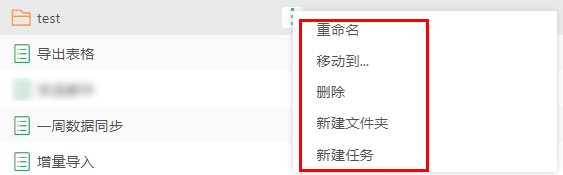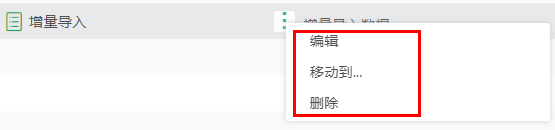1.任务列表界面功能
点击菜单栏的任务,切换到任务列表界面,任务列表界面显示了所有创建的任务,用户可以使用文件夹对任务进行整理。
功能 |
说明 |
|---|---|
任务名称 |
展示创建好的任务文件夹和任务名称。 |
一键展开/收起 |
单击“一键展开”会展开列表中所有文件夹,包括父文件夹和子文件夹。展开后图标变为“一键收起”,功能为收起列表中所有文件夹,包括所有子文件夹。 |
类型 |
展示任务类型。 |
创建时间 |
展示任务创建时间。 |
相关作业 |
展示与当前任务关联作业的名称。 |
搜索和高级查询 |
可搜索或根据条件查询任务,详情可参考页面介绍。 |
2.管理任务
2.1管理任务操作
•工具栏操作:新建任务、新建文件夹、删除、刷新
•文件夹操作:重命名、移动到、删除、新建文件夹、新建任务
•文件操作:编辑、移动到、删除
2.2操作详解
•新建文件夹:点击顶部工具栏的新建文件夹默认生成根目录的文件夹,点击文件夹更多菜单的新建文件夹默认生成该文件夹的子文件夹。
•新建任务:点击新建任务将跳转到新建任务界面,顶部工具栏的新建任务默认在新建根目录下生成任务,文件夹更多菜单中的新建任务默认生成该文件夹下任务。
•重命名:可以对文件夹的名称进行修改。
•移动到:可以对任务或文件夹进行位置移动。点击“移动到”将弹出存储路径对话框,用户可以选择要保存的路径,点击确定即可。
•刷新:点击刷新将对任务列表中的全部任务进行刷新。
•删除:顶部工具栏的删除功能支持选中一个/多个文件夹或任务进行删除,文件夹、任务更多菜单的删除功能仅支持对一个文件夹或任务进行删除。类型是增量导入数据的任务,运行成功后在删除时会提示跳转到监控系统中删除相应的数据集市文件。